網上有許多裝係統的教程,但多是通過Ghost克隆或者PE裝機工具安裝,此類安裝方法能夠順利安裝好係統而且還可以避免版權問題,但是也往往伴隨著原始係統被植入了許多不需要的軟件,甚至拖累電腦性能的流氓軟件,因此給大家放一個安裝微軟原版純淨win10係統的安裝教程,希望能給想要安裝原版微軟係統的小夥伴有幫助,話不多說,這裏以常用的U盤安裝介質的方式開始講解;
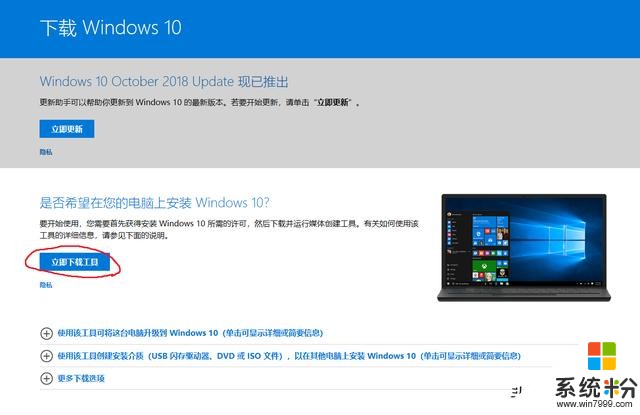
首先我們需要搜索win10下載官方網站,可以搜索“下載win10”,官方界麵如圖所示,請一定要留意,然後找到圖示中“立即下載安裝工具”,點擊下載;
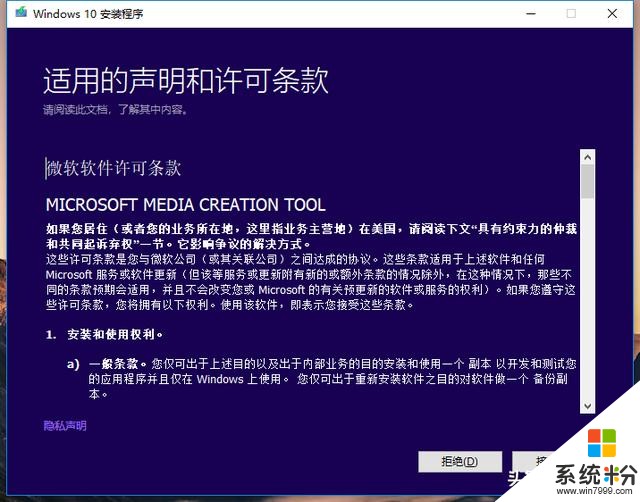
下載完成後,選擇下載工具,然後選擇運行。建議選中下載的程序,右鍵選擇以管理員身份運行;在許可條款頁麵上,請選擇接受,當然如果你不接受就可以左滑退出了哈哈。
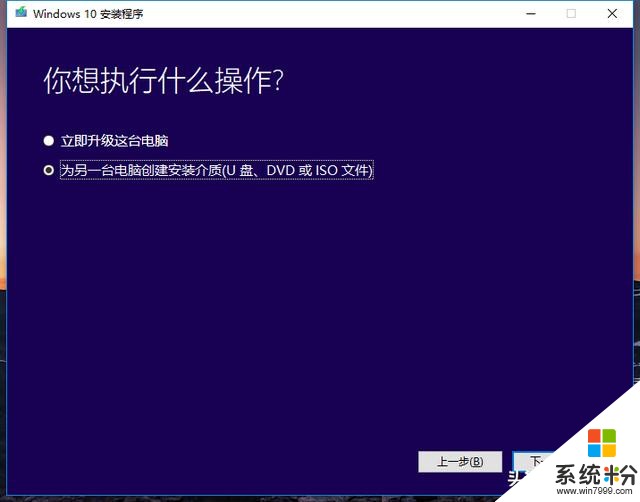
頁麵上,選擇為另一台電腦安裝介質(如果是升級自己的電腦澤可以選擇升級此電腦),這裏我們主要講安裝一台全新的電腦,然後選擇下一步;
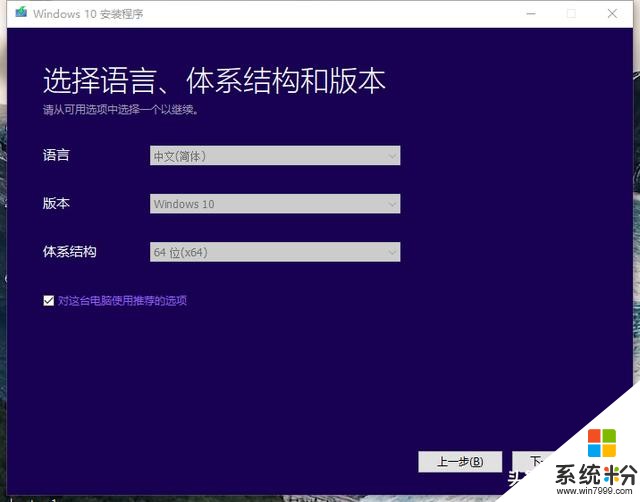
這裏選擇默認的語言,在電腦上插上擁有至少 8GB 空間的空白 U 盤,然後下一步(一定要先插入U盤並讀取成功後再下一步);
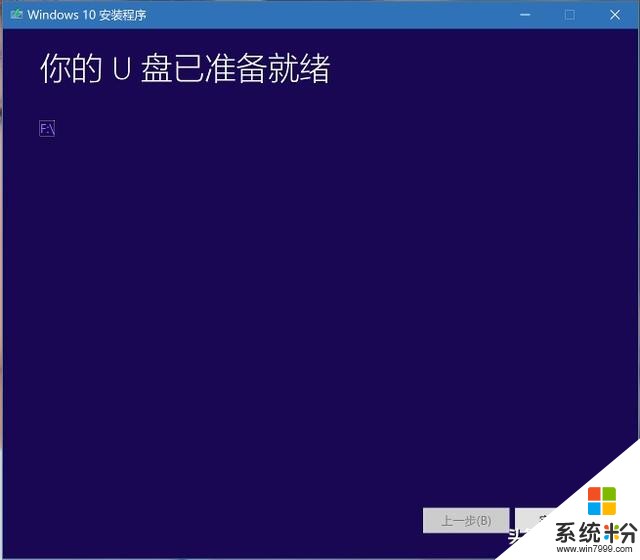
選擇安裝的介質為U盤,點擊下一步;此時安裝程序會格式化U盤然後開始下載安裝win10鏡像文件,時間跟你的網速掛鉤,此時你可以看一會兒電視或者上個廁所看一下玩機工坊的視頻嘻嘻,然後等待安裝完成即可;
如果是升級自己的電腦,直接重新啟動電腦即可;如果是在其它電腦上安裝,將U盤插入該電腦,開機;如果電腦沒有自動引導至 USB進入安裝程序,可能需要打開引導菜單或在電腦 BIOS 或 UEFI 設置中更改引導順序。若要打開引導菜單或更改引導順序,通常需要在打開電腦後立即按下按鍵(例如 F2、F12、Delete 或 ESC)。有關訪問電腦引導菜單或更改電腦引導順序的說明,請查看電腦隨附文檔或訪問製造商網站。
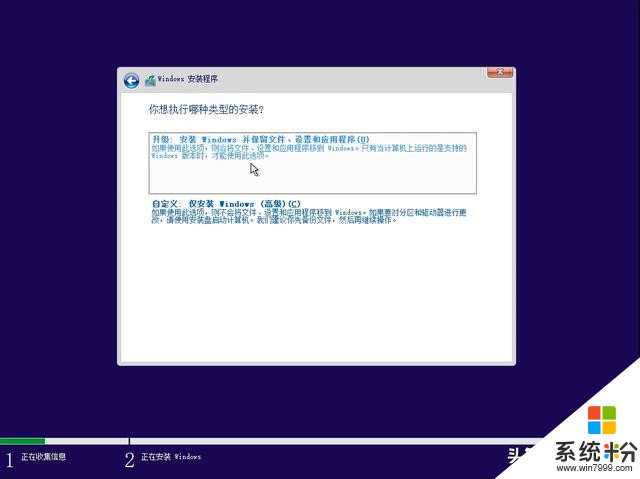
新電腦一般直接就能進入安裝程序,進入安裝程序後,如果是升級自己的電腦則選擇第一個選項,新電腦裝係統則選擇第二個僅安裝windows,這裏我們點擊第二個,下一步;
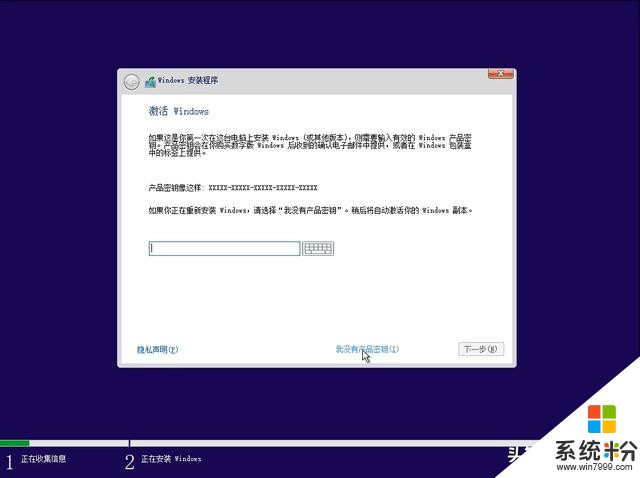
關於密鑰,直接選擇我沒有密鑰,請支持正版哦(斜眼笑);
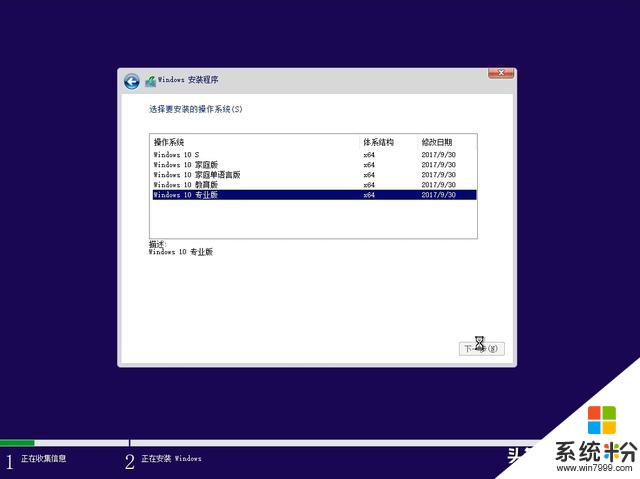
接下來是選擇win10版本,這裏除了企業版外都能選擇,建議選擇專業版;
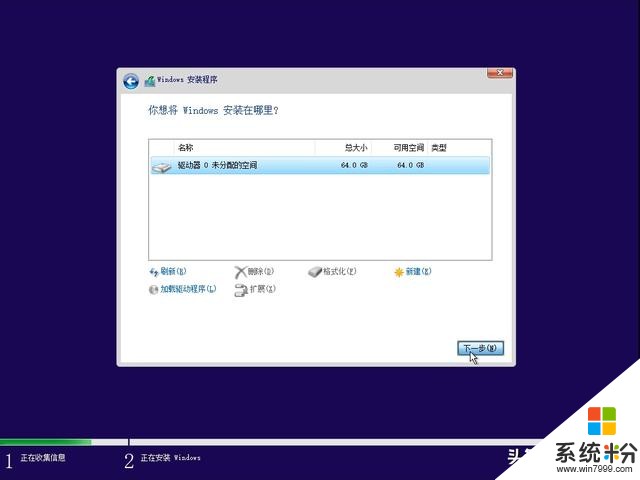
這裏選擇win10安裝的位置,如果你的硬盤很大的話可以選擇新建來直接進行分區,這裏要注意分區的時候磁盤大小是按照1G=1024M來選擇的,所以這裏可能需要你計算一下,C盤請至少分配50G及以上的空間,分區完成後選擇主分區(C盤),選中後點擊下一步;
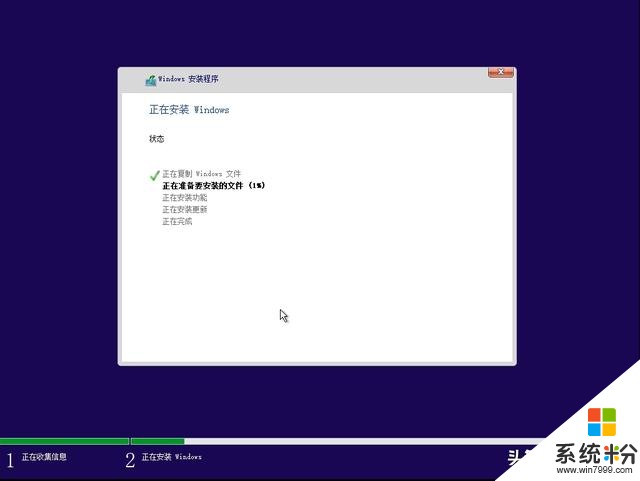
到這裏就安靜的等待係統安裝;

當你看到這句話的時候代表係統以及完成安裝;接下來在安裝 Windows 頁麵上,選擇您的語言、時間和鍵盤首選項,然後選擇下一步,進入全新的 Windows10;
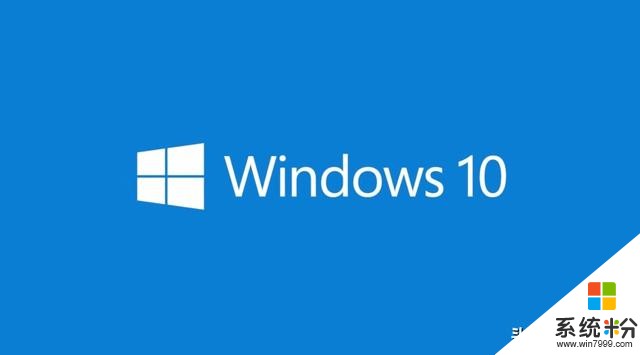
這裏就是win10官方安裝教程的全過程,如果對內容有疑問的小夥伴歡迎留言評論,如果內容對你有幫助,那就點個讚然後關注我吧!!玩機工坊@眺望的島主
相關資訊
最新熱門應用

topcoin交易所
其它軟件163.85M
下載
滿幣交易所app最新版
其它軟件21.91MB
下載
滿幣網交易所app安卓版
其它軟件21.91MB
下載
歐聯交易平台app
其它軟件38.13MB
下載
u幣交易app最新版
其它軟件292.97MB
下載
kkcoin交易所手機版
其它軟件37.92MB
下載
可可交易平台app2024安卓手機
其它軟件22.9MB
下載
聚幣交易所官網
其它軟件50.16MB
下載
歐幣交易所app官方版蘋果版
其它軟件273.24MB
下載
幣包交易所app
其它軟件223.89MB
下載